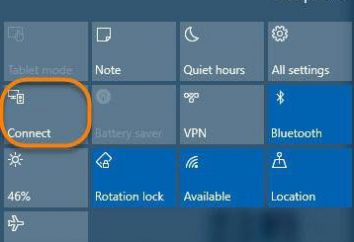Anleitung: wie eine Diskette auf Windows partitionieren 8
Heute haben wir uns entschlossen , darüber zu sprechen , wie das Laufwerk teilen auf «Windows 8" . Diese Frage ist wichtig für diejenigen, die ein neues Gerät mit vorinstalliertem Betriebssystem gekauft. Nach dem ersten Start des Computers, können Sie sofort sehen, was Sie nur eine Partition haben, es ist und das Betriebssystem. Teilen Sie eine Festplatte in mehrere Volumes können verschiedene Optionen sein, und wir werden Sie über sie sagen.
spezielle Markierungen
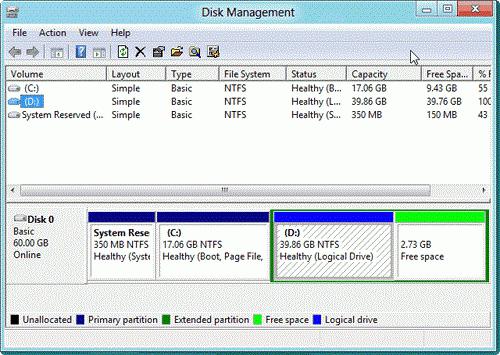 Die Festplatte ist in jedem Fall ein GPT-Format hat, aber, dass die Komplexität des Prozesses der Zerschlagung die Scheibe nicht erhöht. Sie können eine einzelne Platte zu einer beliebigen Anzahl von Volumes teilen, kann der gesamte Prozess ohne Hilfsprogramme durchgeführt werden. Ihre Aufgabe – gehen Sie zu dem Ordner „My Computer“, dann müssen Sie am unteren linken Ecke auf die Schaltfläche „Datenträgerverwaltung“ zu finden. Wenn Sie wissen wollen , wie die Festplatte teilen in der «Windows 8" auf einem Laptop«Lenovo», dann ist diese Option auch für Sie geeignet. Nach dem Übergang in den Abschnitt „Tools“ werden Sie feststellen , dass Sie bereits ein paar Abschnitte haben, aber sie sind nicht sichtbar in dem „My Computer“ -Ordner. nur auf die Festplatte unter dem Namen «C» Alle diese Abschnitte sind versteckte Typen, und deshalb tun Sie mit ihnen nichts tun, so dass wir darauf achten – damit wir die Arbeit durchführen werden.
Die Festplatte ist in jedem Fall ein GPT-Format hat, aber, dass die Komplexität des Prozesses der Zerschlagung die Scheibe nicht erhöht. Sie können eine einzelne Platte zu einer beliebigen Anzahl von Volumes teilen, kann der gesamte Prozess ohne Hilfsprogramme durchgeführt werden. Ihre Aufgabe – gehen Sie zu dem Ordner „My Computer“, dann müssen Sie am unteren linken Ecke auf die Schaltfläche „Datenträgerverwaltung“ zu finden. Wenn Sie wissen wollen , wie die Festplatte teilen in der «Windows 8" auf einem Laptop«Lenovo», dann ist diese Option auch für Sie geeignet. Nach dem Übergang in den Abschnitt „Tools“ werden Sie feststellen , dass Sie bereits ein paar Abschnitte haben, aber sie sind nicht sichtbar in dem „My Computer“ -Ordner. nur auf die Festplatte unter dem Namen «C» Alle diese Abschnitte sind versteckte Typen, und deshalb tun Sie mit ihnen nichts tun, so dass wir darauf achten – damit wir die Arbeit durchführen werden.
Unterricht
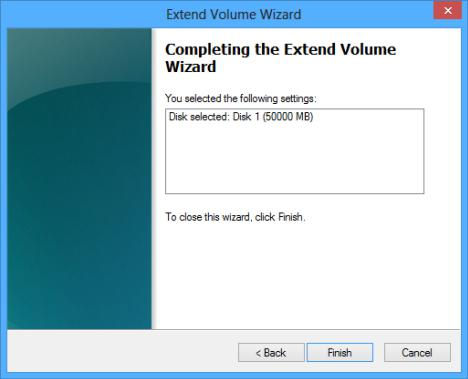 Wählen Sie die linke Maustaste „C“ Partition, und klicken Sie dann auf die rechte Maustaste und im Dropdown-Menü wählen Sie die Registerkarte „Volume verkleinern.“ Zum Beispiel, wenn Sie das Laufwerk in mehrere Volumes aufteilen wollen, dann ist das erste, was müssen Sie, wie viel Platz um zu entscheiden, auf jeder Scheibe ist. Wir empfehlen, dass Sie das Betriebssystem Reserve Speicherplatz verlassen, da verschiedene Updates und Komponenten installiert werden sollen, die auch mehr Platz benötigen.
Wählen Sie die linke Maustaste „C“ Partition, und klicken Sie dann auf die rechte Maustaste und im Dropdown-Menü wählen Sie die Registerkarte „Volume verkleinern.“ Zum Beispiel, wenn Sie das Laufwerk in mehrere Volumes aufteilen wollen, dann ist das erste, was müssen Sie, wie viel Platz um zu entscheiden, auf jeder Scheibe ist. Wir empfehlen, dass Sie das Betriebssystem Reserve Speicherplatz verlassen, da verschiedene Updates und Komponenten installiert werden sollen, die auch mehr Platz benötigen.
tatsächlich Transformation
Wenn die Scheiben und deren Dimensionen Sie sich entschieden haben, können Sie die Freigabe starten. Zu diesem Zweck wird die primäre Festplatte auf eine gewünschte Größe komprimiert, und dann gibt es eine neue Registerkarte mit nicht zugewiesenem Speicherplatz, war es ihr , und Sie wollen neue Discs erstellen verwenden. Wie wir bereits erwähnt, können Sie die erforderliche Anzahl der Disks erstellen, zum Beispiel, kann es 3, 5 oder mehr Scheiben sein, hier ist es nur auf Ihren Bedürfnissen ab. Jetzt wissen Sie, wie Sie eine Diskette in das «Windows 8" ohne den Einsatz zusätzlicher Software partitionieren. Aber das ist nicht alles.
Während der Betriebssysteminstallation
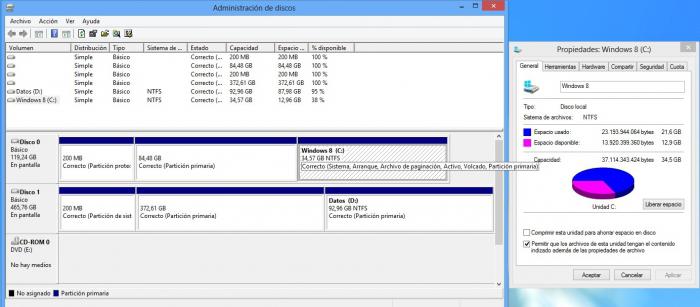 Jetzt ist es notwendig, die zweite Option zu prüfen, wie die Scheibe auf «Windows 8" für die Installation zu teilen.
Jetzt ist es notwendig, die zweite Option zu prüfen, wie die Scheibe auf «Windows 8" für die Installation zu teilen.
Wenn Sie Ihr eigenes Betriebssystem «Windows 8" zu installieren und wollen , direkt bei der Installation der Festplatte aufgeteilt in einzelne Abschnitte, dann folgen Sie den Anweisungen, die wir jetzt beschreiben.
Während der Installation werden Sie aufgefordert, anzugeben, wo Sie ein neues Betriebssystem installiert werden sollen, und wenn Ihr Gerät neu ist, gibt es nur einen Abschnitt vorhanden sein. Die Wahl dieser Sektion. Unter dem Fenster haben Sie mehrere Möglichkeiten, um genau zu sein – Sie die Festplattenpartition ändern können, formatieren oder löschen. Wenn Sie erfahren möchten, wie eine Festplatte in der «Windows 8" sofort nach der Installation partitionieren, dann ändern Sie die Partition. Nach dieser Aktion vor Ihnen nicht zugeordneten Speicherplatz sein wird, können Sie es auswählen und eine neue Disc erstellen und sie dann formatiert werden.
Wenn das Betriebssystem installiert ist erforderlich , um sicherzustellen , daß die Installation in dem gewünschten Bereich durchgeführt wird, und insbesondere in der Haupt. Die zweite Möglichkeit, wie die Scheibe auf «Windows 8" teilen ist für diejenigen Anwender, die das Betriebssystem neu zu installieren planen oder auf einem neuen Computer installieren. Allerdings ist die Installation und partitionieren der Festplatte in der gleichen Weise erfolgen , wie in der «Windows 7" .